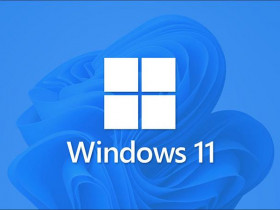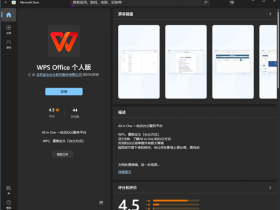- A+
适用范围
- Windows 10
- Windows 8.1
- Windows 8
- Windows Server 2012 R2
- WindowsServer 2012
Active Directory激活
基于 Active Directory 的激活将实现为依赖 AD DS 存储激活对象的角色服务。 虽然基于 Active Directory 的激活要求林架构由运行 Windows Server 2012 或 Windows Server 2012 R2 的计算机上的 adprep.exe 进行更新,但在该架构更新之后,早期的域控制器仍可激活客户端。 任何使用 GVLK 的运行 Windows 10、Windows 8.1、Windows 8、Windows Server 2012 或 Windows Server 2012 R2 的加入域计算机将自动且透明地激活。 它们将保持激活状态,前提条件是它们仍为该域的成员且与域控制器保持定期通信。 授权服务启动后,便会执行激活。 当此服务启动时,计算机将自动使用 AD DS、接收激活对象,并在不受用户干预的情况下被激活。 若要允许计算机使用 GVLK 自行激活,请使用 Windows Server 2012 R2 中的批量激活工具控制台或早期版本 Windows Server 中的 VAMT,在 AD DS 林中创建对象。 通过向 Microsoft 提交 KMS 主机密钥来创建此激活对象,如图 10 中所示。 过程处理如下所示:
- 执行下列任一任务:a.在运行 Windows Server 2012 R2 的域控制器上安装批量激活服务的服务器角色,并使用批量激活工具向导添加 KMS 主机密钥。
b.将域扩展到 Windows Server 2012 R2 架构级别,并使用 VAMT 添加 KMS 主机密钥。 - Microsoft 验证 KMS 主机密钥,随后会创建一个激活对象。
- 通过在启动期间从域控制器接收激活对象,来激活客户端计算机。
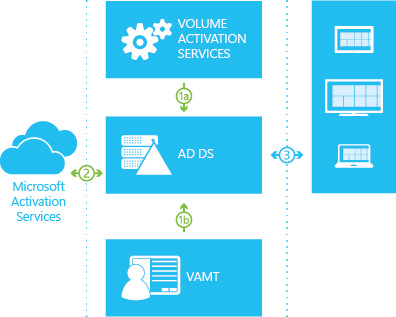
图 10. 基于 Active Directory 的激活流程
对于其中所有计算机运行的是 Windows 10、Windows 8.1、Windows 8、Windows Server 2012 或 Windows Server 2012 R2 且它们均已加入域的环境,基于 Active Directory 的激活是激活所有客户端计算机和服务器的最佳选项,这样你便可以从你的环境中删除任意 KMS 主机。 如果环境继续包含早期批量授权操作系统和应用程序,或者如果你有域之外的工作组计算机,则需要保留 KMS 主机,保持早期批量授权版 Windows 和 Office 的激活状态。 使用基于 Active Directory 的激活方法激活的客户端的激活状态最长可保持 180 天(自上一次连接到域之日起算),不过在为期 180 天的期限到来时和结束之前它们会定期尝试重新激活。 默认情况下,此重新激活事件每七天发生一次。 当重新激活事件发生时,客户端会向 AD DS 查询激活对象。 客户端计算机检查激活对象并将其与 GVLK 定义的本地版本进行比较。 如果该对象与 GVLK 匹配,将发生重新激活事件。 如果无法检索 AD DS 对象,客户端计算机将使用 KMS 激活。 如果计算机已从域中删除,则在重新启动计算机或软件保护服务时,操作系统会将状态从已激活更改为未激活,并尝试使用 KMS 进行激活。
分步配置:基于 Active Directory 的激活
注意
你必须是上述步骤中提到的所有计算机上的本地管理员组的成员。 你还需要是企业管理员组的成员,因为设置基于 Active Directory 的激活会更改全林性设置。 若要在 Windows Server 2012 R2 上配置基于 Active Directory 的激活,请完成以下步骤:
- 使用带有域管理员和企业管理员凭据的帐户登录到域控制器。
- 启动服务器管理器。
- 添加批量激活服务角色,如图 11 中所示。

图 11. 添加批量激活服务角色 - 单击链接以启动批量激活工具(图 12)。

图 12. 启动批量激活工具 - 选择“基于 Active Directory 的激活”选项(图 13)。

图 13. 选择“基于 Active Directory 的激活” - 输入你的 KMS 主机密钥和(可选)显示名称(图 14)。
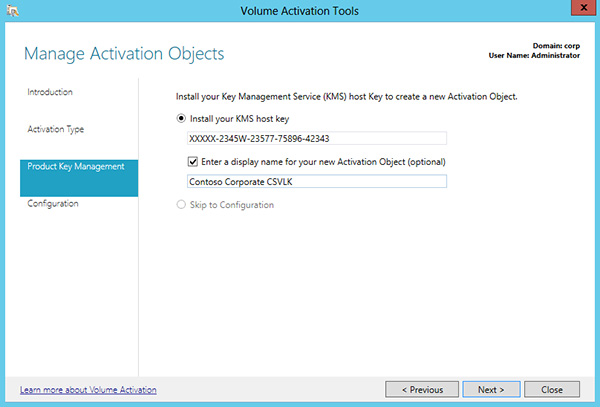
图 14. 输入 KMS 主机密钥 - 通过电话或联机方式激活 KMS 主机密钥(图 15)。

图 15. 选择你的产品的激活方式 - 在激活密钥后,依次单击“提交”和“关闭”。
验证基于 Active Directory 的激活的配置
若要验证基于 Active Directory 的激活的配置,请完成以下步骤:
- 配置基于 Active Directory 的激活后,启动正在运行由批量授权配置的 Windows 版计算机。
- 如果之前已使用 MAK 密钥来配置计算机,则通过运行 slmgr.vbs /ipk 命令并指定 GLVK 作为新的产品密钥,从而将 MAK 密钥替换为 GVLK。
- 如果计算机未加入到你的域中,则将其加入到该域中。
- 登录到计算机。
- 打开 Windows 资源管理器,右键单击“计算机”,然后单击“属性”。
- 向下滚动到 Windows 激活部分,并验证该客户端是否已被激活。
注意
如果你同时使用了 KMS 和基于 Active Directory 的激活,则很难判断客户端的激活方式是 KMS 还是基于 Active Directory 的激活。 请考虑在测试期间禁用 KMS,或确保你使用的客户端计算机尚未通过 KMS 进行激活。 slmgr.vbs /dlv 命令还指示是否已使用 KMS。